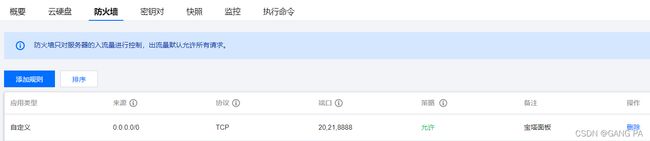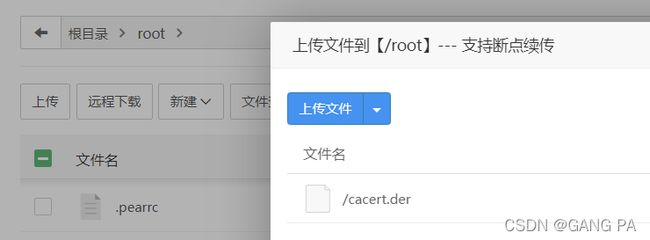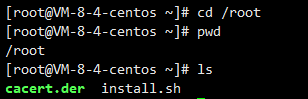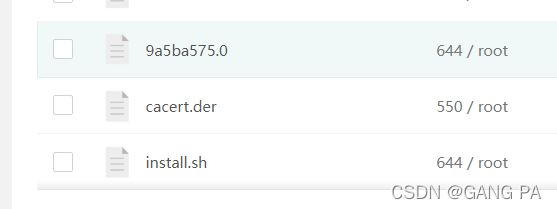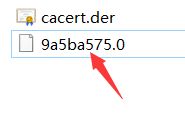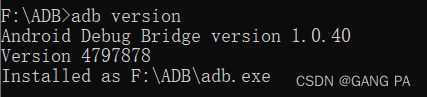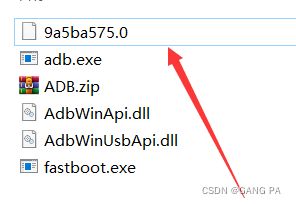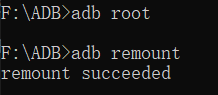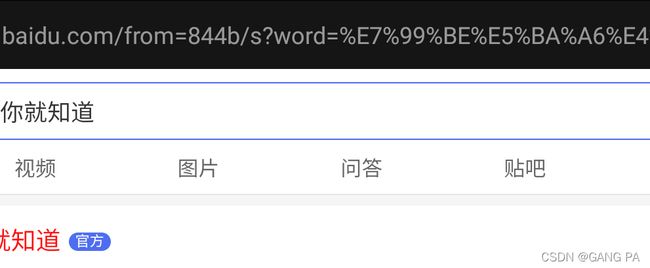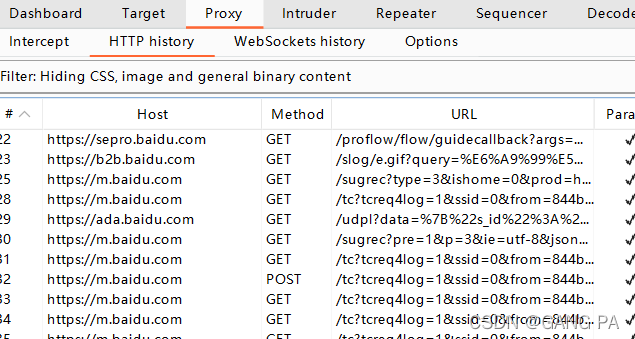夜神模拟器Android7与Burpsuite配置抓包http/https均信任证书
菜鸡第一次写文章
目录
(1)进入正题,bp证书下载(下载证书至Win10):
(2)云服务器安装宝塔(方便上传证书至云服务器):
(3)上传刚下载的证书cacert.der至root目录下:
(4)云服务器命令行执行:
(5)切换回宝塔面板,下载保存该文件:
(6)下载Adb,执行Adb命令:
成功:
参考:
首先得把夜神模拟器安装配置好(设置-修改网络-代理ip为Win10的ip,端口8080),bp也得安装配置好(Proxy-Options-Add-ip为Win10的ip,端口8080),云服务器、宝塔和Adb后面详细说。
(1)进入正题,bp证书下载(下载证书至Win10):
打开bp,浏览器访问http://127.0.0.1:8080/
下载证书,记住保存路径,注意别修改证书后缀(der)!!!
保存,默认证书名称,记住保存路径会用到这个证书
![]()
(2)云服务器安装宝塔(方便上传证书至云服务器):
宝塔面板安装参考:https://www.bt.cn/bbs/thread-19376-1-1.html
云服务器命令:
yum install -y wget && wget -O install.sh http://download.bt.cn/install/install_6.0.sh && sh install.sh注意:
①宝塔安装中yes就可以,云服务器安装完后有你的宝塔面板信息保存好!!!
②第一次访问宝塔面板失败原因,主要是没配置云服务器防火墙策略(服务器安全组/服务器控制台防火墙),入站规则给到宝塔面板8888和20、21端口(http、ftp),接着就可以访问宝塔面板,进去还有一条龙安装不对其展开了(目的是上传证书到root目录下)。
(3)上传刚下载的证书cacert.der至root目录下:
宝塔面板进入,左下方有个文件,点击上传:
(4)云服务器命令行执行:
连接服务器:Xshell/控制台终端/finalshell等等
切换到root目录,可以看到有cacert.der证书:
使用openssl将der转换成pem格式,方便安卓识别:
# 转为pem格式
openssl x509 -inform DER -in cacert.der -out cacert.pem
# 重命名为.0
mv cacert.pem `openssl x509 -inform PEM -subject_hash_old -in cacert.pem |head -1`'.0' (5)切换回宝塔面板,下载保存该文件:
注:刷新宝塔面板出现.0文件,文件名可能有区别!
下载文件至本地Win10,记住路径会用到这个文件:
(6)下载Adb,执行Adb命令:
注意:
①这里不配置环境变量,需要请参考adb下载安装及使用_Dongs丶的博客-CSDN博客_adb安装
②下载adb压缩包解压即可:链接:https://pan.baidu.com/s/1SKu24yyShwg16lyIupO5VA 提取码:ih0i
解压目录下执行管理员cmd命令:adb version
此图表示安装成功:
adb连接之前开启的夜神模拟器默认端口:adb connect 127.0.0.1:62001
复制.0文件至adb目录下:
Adb操作:
①操作需要root权限
②remount将/system置于可写入模式
③把Win10的adb目录中.0文件导入/cacerts
④将9a5ba575.0文件权限修改为644
adb root
adb remount
adb push 9a5ba575.0 /system/etc/security/cacerts
adb shell chmod 644 /system/etc/security/cacerts/9a5ba575.0
成功:
打开模拟器中浏览器不再弹出“并非来自信任证书..”,Burpsuite成功抓取到https数据包:
参考:
在此期间阅读了多位师傅文章,引用师傅们文章中内容,初心是归纳出的配置思路解决问题,希望师傅们海涵。